以下に地図画像(JPG)があります。
http://www.hua2.com/MpDownLoad/2009_9_2/20090902 …
(※中国サイトにつき表示重いです)
これと、下記添付のようなスッキリ白黒の白地図にレタッチしたいのですが、効率よい方法はありませんか?
今回は、市境(青線)と県境(灰色線)がありますが、灰色線で統一するものとします。
今までは、Paint Shop Pro 7jを使用して、こんな手順を踏んでいました。これですと、サンプルの地図で目的を達成するのに1時間くらいの作業になります。
(1) 地名の文字列や、「○」印をブラシで白などに塗り潰して消す
(2) 画像全体を16色に減色
(3) 白黒以外の文字列を白に置換(PSP7でいうカラー消しゴム)
(4) 県境などをブラシ(白や黒)で地道に整える
当方スキルは、あまり画像加工には詳しくないものの、WebロゴをGIFで作る程度の'お絵かき'経験はあります。
より都合が良いツールがあれば、購入することも検討しますが、一応、使っていないAdobe CS5(Photoshop、Illustrator、Fireworks)も持っています。
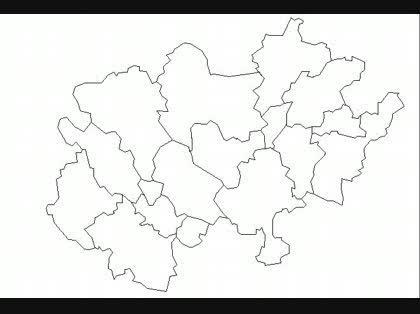
No.1ベストアンサー
- 回答日時:
Paint Shop Pro は知りません
Photoshopで
色の置き換えで各色を白くして(青系黄色系の2回ぐらいでいい)
イメージ→モード→グレースケール
明るさとコントラストで明るさとコントラスト上げてできあがり
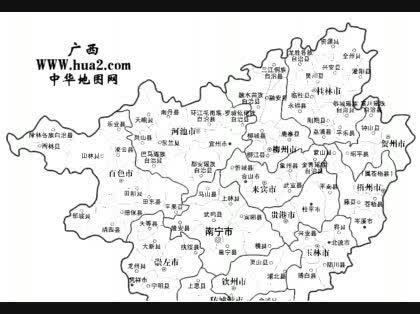
kokubosinoさん、ご回答ありがとうございました。
御礼遅くなってすみません。
昨日実際の作業をしまして、ご教示の手順で効率よく処理できました。
明るさとコントラストの調整で、かなりいい感じにできますね。
大変勉強になりました。ありがとうございました。
お探しのQ&Aが見つからない時は、教えて!gooで質問しましょう!
似たような質問が見つかりました
- HTML・CSS リンクバナーのHTMLタグ。画像を変えたり、設置位置を変えるとバナー貼付け側はどう見える? 2 2023/02/01 12:01
- HTML・CSS htmlです。 上のところには黒文字でピカチュウで、ピカチュウの文字には影をすべてにつけてください周 1 2023/01/02 12:48
- Windows 8 Route Generator の使い方 1 2023/05/03 00:36
- 地理学 地形図を買うのでおすすめの地域(国内)を教えてください 2 2022/05/11 19:22
- メディア研究 地元の古い映像って、理由ないと閲覧できないですよね? 例えば、母校であったり、近所の駄菓子屋さん、今 1 2023/01/21 19:46
- Illustrator(イラストレーター) Illustratorで白い部分のみを透過させたいです。 2 2022/10/10 22:27
- カラオケ 森昌子 『立待岬』の歌詞では露国侵攻と千島海溝地震の被災地を表現していますが、私の解釈如何ですか? 4 2023/03/13 11:49
- 掃除・片付け 浴室のカビ除去及び防止対策 7 2023/06/21 17:23
- ノートパソコン パソコンでExcelを開いたら画面が白黒の反転になっていました。今までは普通に地が白で文字が黒でした 2 2023/04/12 21:35
- Word(ワード) Wordの表中の文字を選択した時の白黒反転の違い 1 2023/04/25 12:13
おすすめ情報
デイリーランキングこのカテゴリの人気デイリーQ&Aランキング
-
イラストレーターでスプレー缶...
-
お願いします。フォトショップ...
-
インクの飛び散りを表現したい
-
手書き風の丸の書き方を教えて...
-
フォトショップの海外ブラシに...
-
PhotoshopCS3で、ブラシで二度...
-
PhotoShopで文字の背景色をつけ...
-
Photoshopでパスのオフセットの...
-
GIMP2、スキャンした画像の黒を...
-
GIMPで線を太くするには?
-
gimpで複数レイヤーを一括移動...
-
デジタル画像を写真で引き延ば...
-
タイダイ柄を作るには
-
フォトショップでレイヤーを複...
-
集合写真の上に人物を線で描き...
-
Photoshopを使った画像の面積の...
-
Paint.NET 選択範囲を逆にしたい
-
Gimpで文字が入らない
-
adobeのillustrator cs2
-
photoshop cs5の日本語化は可能...
マンスリーランキングこのカテゴリの人気マンスリーQ&Aランキング
-
イラストレーターでスプレー缶...
-
お願いします。フォトショップ...
-
手書き風の丸の書き方を教えて...
-
フォトショップ6.0の消しゴ...
-
インクの飛び散りを表現したい
-
PhotoshopCS3で、ブラシで二度...
-
GIMPの文字消し
-
向きが自動的に変わるPhotoshop...
-
Illustratorで中抜きの線を描き...
-
フォトショップ・Brusheezyのブ...
-
Photoshopでペンキが垂れるよう...
-
図形をアーチ状に並べる方法
-
フォトショップのパスツールで...
-
フォトショップのブラシが突然...
-
イラストレータCS2での二重線の...
-
カラーハーフトーンがうまくい...
-
PhotoshopCSを使って、筆で書い...
-
GIMP2の鉛筆やペンを使っている...
-
photoshopCS3 ブラシ 初期化
-
Photoshopでブラシの抜きが丸く...
おすすめ情報
